Содержание
- 1 Сортировка папок Dropbox автоматически с помощью Sort My Box
- 2 Зашифруйте Dropbox, используя SafeMonk
- 3 Совместное использование общедоступной папки с коротким URL-адресом с помощью DropShorty (только Mac OS X)
- 4 Печать файлов с любого мобильного телефона с помощью Dropbox
- 5 Синхронизируйте любой файл или папку на вашем компьютере с помощью DropLink (только Mac OS X)
Когда речь идет о решениях для облачных хранилищ, самым большим и популярным из них является Dropbox. И он стал настолько популярным и настолько укоренившимся в веб-культуре, что слово «Dropbox» медленно превращается в глагол («Я вам Dropbox этот файл»).
Частично эта популярность может быть связана с их API, который позволяет сторонним разработчикам создавать всевозможные дополнительные инструменты, а также интегрировать Dropbox в свои приложения. Когда вы используете приложение, в которое по умолчанию встроен Dropbox, сложно начать использовать любой другой вид облачного хранилища.
Вот 5 дополнительных инструментов, разработанных сторонними разработчиками, которые вы можете начать использовать, если Dropbox является неотъемлемой частью вашего веб-рабочего процесса.
Сортировка папок Dropbox автоматически с помощью Sort My Box
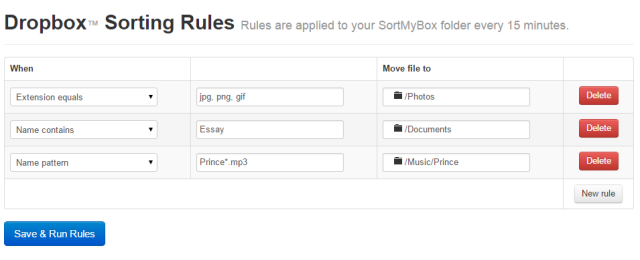
Не так давно я писал об организации ваших вещей для достижения внутреннего спокойствия
и организация папок вашего компьютера не является исключением. Если вы включите компьютер и внезапно увидите, что повсюду разбросаны бесчисленные папки, ваше кровяное давление, вероятно, поднимется до потолка. Так что вы можете взглянуть на Sort My Box.
Sort My Box — это приложение, в котором Dropbox может размещать ваши файлы в определенных папках на основе ранее настроенных правил автоматизации. Так что это в основном сделка типа «установи и забудь». Вы говорите ему, что искать, в каком формате он должен быть, и в какую папку перемещать файл, а затем бездельничаете и наблюдаете, как он делает свое волшебство.
Зашифруйте Dropbox, используя SafeMonk

Конфиденциальность — горячая тема онлайн в настоящее время. Все теперь стесняются, любезно предоставив АНБ и GCHQ, одного из тех, кто может просматривать файлы за спиной. Вот где SafeMonk может пригодиться, который шифрует ваши конфиденциальные данные
в Dropbox.
Папка SafeMonk появится в вашей учетной записи Dropbox, и все, что вы впоследствии поместите в эту папку, останется зашифрованным. Вы можете поделиться своими зашифрованными файлами с другими, все в интерфейсе Dropbox. Вы также можете получить бизнес-версию, которая предоставляет вам дополнительные функции, такие как аудит, ведение журнала, управление паролями.
Другой вариант шифрования файлов Dropbox — это Viivo.
Совместное использование общедоступной папки с коротким URL-адресом с помощью DropShorty (только Mac OS X)
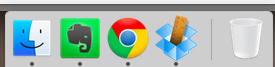
Извиняюсь за довольно скверный скриншот, но это немного сложно проиллюстрировать. Но концепция проста. После настройки установки (предоставленной разработчиком на его веб-сайте) вы можете отправить файл из общей папки Dropbox.
Как? Просто перетащите файл мышью / трекпадом на синий значок Dropbox с линейкой внутри. Это отправит копию файла в вашу общую папку, и будет создан короткий URL для общего пользования. Как я уже сказал, просто, но эффективно.
Печать файлов с любого мобильного телефона с помощью Dropbox

Google Cloud Print, возможно, слегка затмил этот
, но если вы не являетесь пользователем Google, возможно, вы захотите взглянуть на это решение Dropbox, написанное Амитом Аргавалом из Digital Inspiration. Он работает с любым компьютером или мобильным устройством, на котором работает Dropbox.
После предоставления вашему компьютеру необходимого файла проверки фона в папке Dropbox создается папка. Когда вы хотите что-то напечатать, переместите этот файл во вновь созданную папку. Каждые несколько минут файл проверки фона будет проверять папку, чтобы увидеть, есть ли что-нибудь новое для печати. Если это так, файл отправляется на принтер для печати, и в журнале делается запись в подпапке.
Синхронизируйте любой файл или папку на вашем компьютере с помощью DropLink (только Mac OS X)
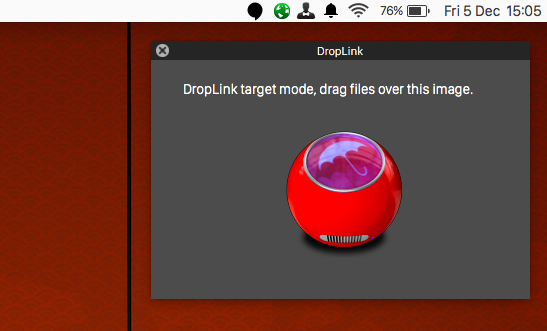
Это еще одно простое приложение (с довольно большим значком большого размера), которое позволяет синхронизировать любой файл или папку на вашем Mac с Dropbox.
Просто перетащите эти файлы или папки на большой негабаритный значок на рабочем столе, и они будут мгновенно синхронизированы с вашей учетной записью Dropbox. Если у вас настроен Growl (и вы должны это сделать), вы получите уведомление о том, что вы добились успеха.
Это всего лишь 5 сторонних инструментов из сотен, даже тысяч. Какие из них вы любите использовать на постоянной основе? Дайте нам знать о них в комментариях ниже.
Кредиты изображений: отечественный принтер Бумага — Shutterstock





